Как разбить жесткий диск: производим разметку «винта» своими руками
Большинству пользователей знакома такая ситуация: Купили в магазине новый ПК, принесли домой и выяснили, что вся свежезаписанная вами информация помещается в один раздел с системой. Как правило, работники сервиса, устанавливающего лицензионное ПО в магазинах электроники, не утруждают себя созданием дополнительных разделов на «винтах».
В этой публикации специалисты нашей компании научат вас, как разбить жесткий диск на несколько логических, собственными средствами Windows и с помощью программ сторонних разработчиков. Главное – что вы научитесь производить этот процесс самостоятельно, не привлекая для такой простой работы дорогостоящих специалистов.
Для чего нужны разделы жесткого диска
Многие пользователи спрашивают, стоит ли разбивать жесткий диск на разделы? На самом деле, один раздел на винчестере — это не самый лучший вариант для пользователя, так как при попадании нежелательного ПО или вируса, он сразу попадает в систему.
Кроме того: представьте ситуацию, что вы решили переустановить операционную систему. При этой процедуре произойдет форматирование с удалением всего содержимого. Ваши файлы, такие как музыка, фильмы, фотографии будут удалены. Их можно, конечно, перекинуть на оптический или USB накопитель, а можно, создать дополнительный раздел на вашем винчестере, где они не будут затронуты форматированием при переустановке системы.
Наиболее правильный подход – это деление диска на два или больше разделов, сразу же после приобретения. На одном разделе будет находиться система с файлом подкачки, на втором – необходимые программы для работы и учебы. В следующий том, можно поместить личные файлы и папки, игры и документы.
Разметка средствами Windows
Допустим, «винт» на вашем ПК уже использовался, на нем уже стоит операционная система, и вы решили разбить диск на разделы. Windows 7 и более поздние версии этой операционной системы, позволяют выполнить эту операцию, не используя сторонние приложения. К сожалению в WindowsXP, утилита управления дисками не имеет функции сжатия, для создания новых разделов. Итак:
- Комбинацией клавиш Win+R вызываем окно запуска программ.
- В строке наберите diskmgmt.msc и нажмите ОК.
- В окне загрузившейся утилиты показаны разделы вашего винчестера, их файловая система, размер и статус.
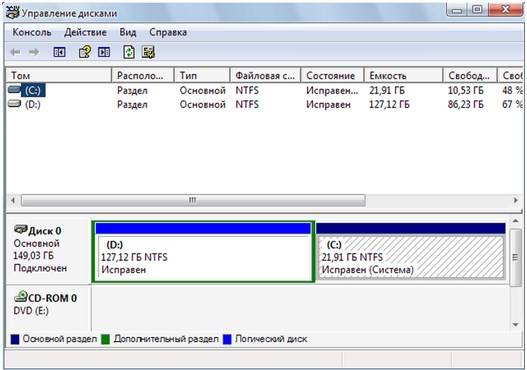
- Выделите правой клавишей мыши необходимый диск и из выпадающего меню выберите графу «Сжать том».
- После чего, вам следует указать размер сжимаемого пространства (такой объем будет иметь новый раздел) и подтвердить действие нажатием клавиши «Сжать».

- Наведите курсор на выделенный квадрат с черной полосой и текстом «Не распределено», и правой клавишей манипулятора выделите его.
- После этого, нажмите на ссылку «Создать простой том».
- Находясь в главном окне, необходимо указать букву раздела. Остальные настройки лучше всего оставить по умолчанию. После чего нажмите «Далее».
После выполнения этих несложных действий нажмите «Готово» и закройте утилиту. Теперь в системе вы можете видеть, что появится новый логический диск, с присвоенной ему буквой.
Разметка при установке ОС Windows
Рассмотрим процедуру разметки нового диска (прошедшего только процесс низкоуровневого форматирования) при установке ОС Windows 7. Перед началом инструкции условимся, что вы сделали необходимые настройки в BIOS чтобы загружаться с установочного диска, вставили носитель в дисковод и согласились с условиями лицензионного соглашения. Далее по пунктам:
- В процессе установки перед вами появляется окно, в котором необходимо сделать настройки, поэтому нажмите ссылку Настройка диска.
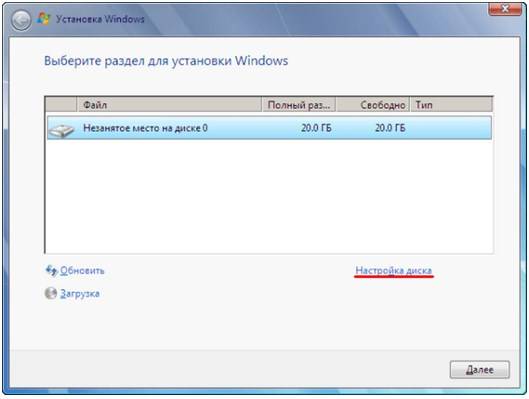
- После этого, вам необходимо выбрать ссылку Создать.
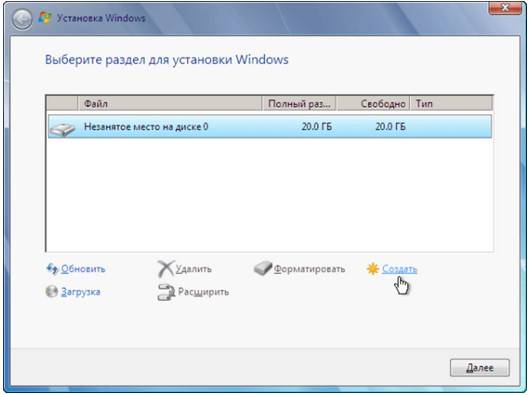
- Если на «винте» есть разделы, их следует Удалить, после чего следует задать размер создаваемого раздела (в мегабайтах) и нажать кнопку Применить.
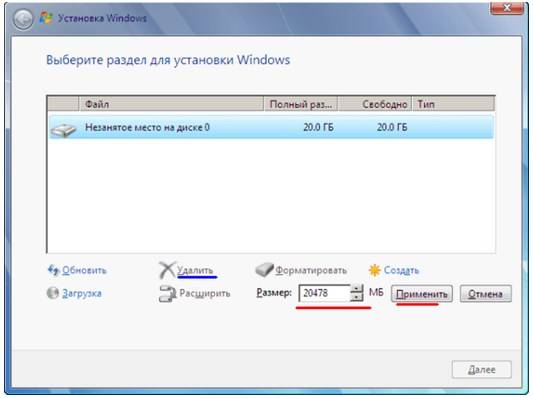
После создания первого раздела, система резервирует еще один скрытый том для временных файлов, необходимых системе для работы.
Совет: Никакие действия не предпринимайте с зарезервированным разделом. Это может привести к выходу из строя всей системы.
Разметка сторонними программами
Если разметка винчестера собственными средствами системы в вашей ОС невозможна, и вы не знаете какой программой разбить жесткий диск, то информация, в этой части статьи именно для вас.
Существует множество различного программного обеспечения для работы с «винтами», в том числе и для создания дополнительных разделов. Есть платные программы, наиболее популярной из которых является как Acronis. Есть неплохие и достаточно функциональные утилиты, распространяемые на бесплатной основе, наиболее востребованной из которых является русскоязычная утилита AOMEI Partition Assistant. Рассмотрим, как быстро и правильно сделать разметку на основе использования именно этой бесплатной программы.
- Запустите утилиту, загрузив ее с официального сайта.
- В главном окне данной утилиты следует выбрать необходимый для разделения диск.
- В появившемся меню, правой кнопкой манипулятора следует выбрать пункт «Разделение Раздела».
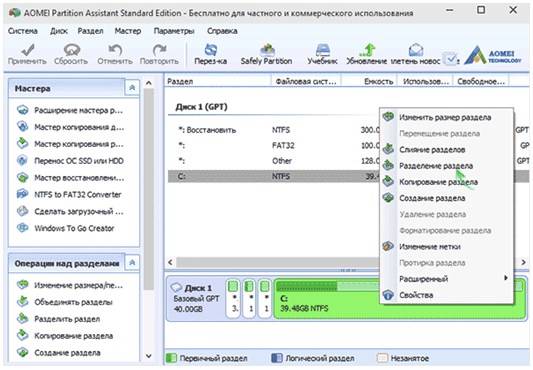
- После чего, следует ввести необходимый для вас размер создаваемого логического диска.
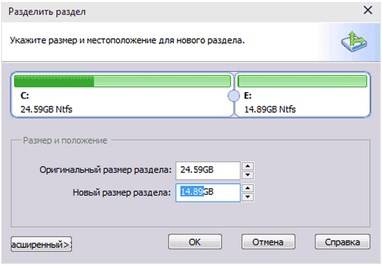
- Подтвердите действие, нажатием кнопки ОК и в сообщении, с предупреждением о перезагрузке ПК, нажмите Применить.
После того, как ПК перезагрузится, в любом файловом менеджере вы сможете увидеть вновь созданный раздел.
